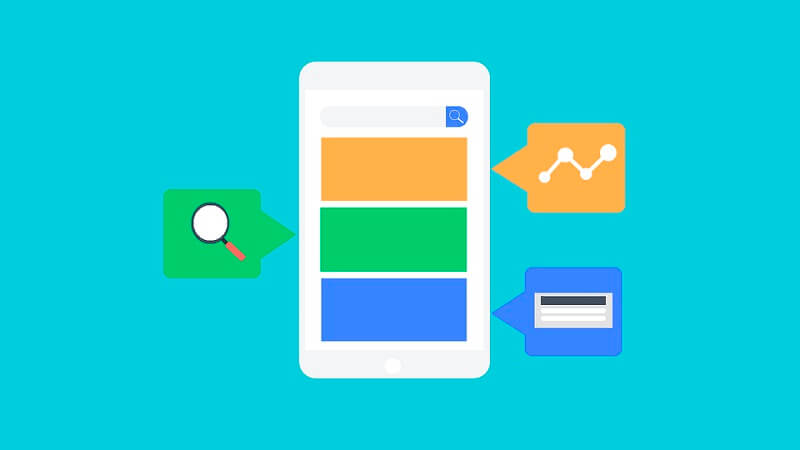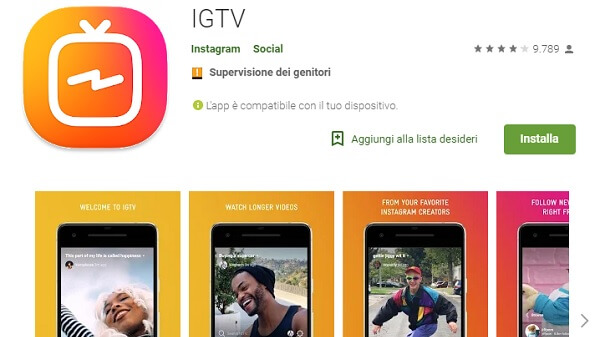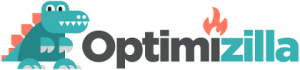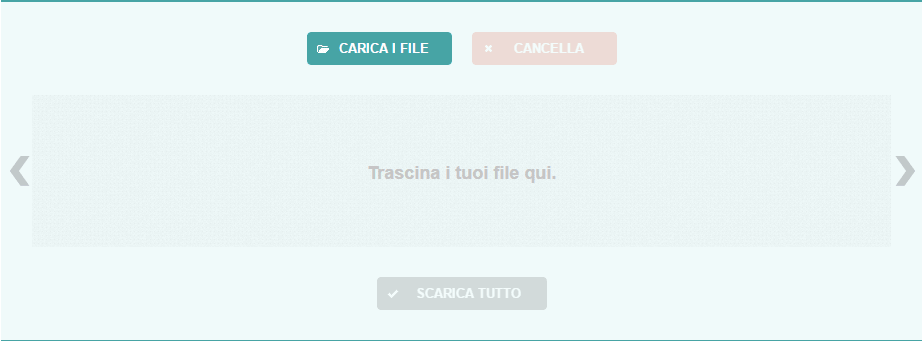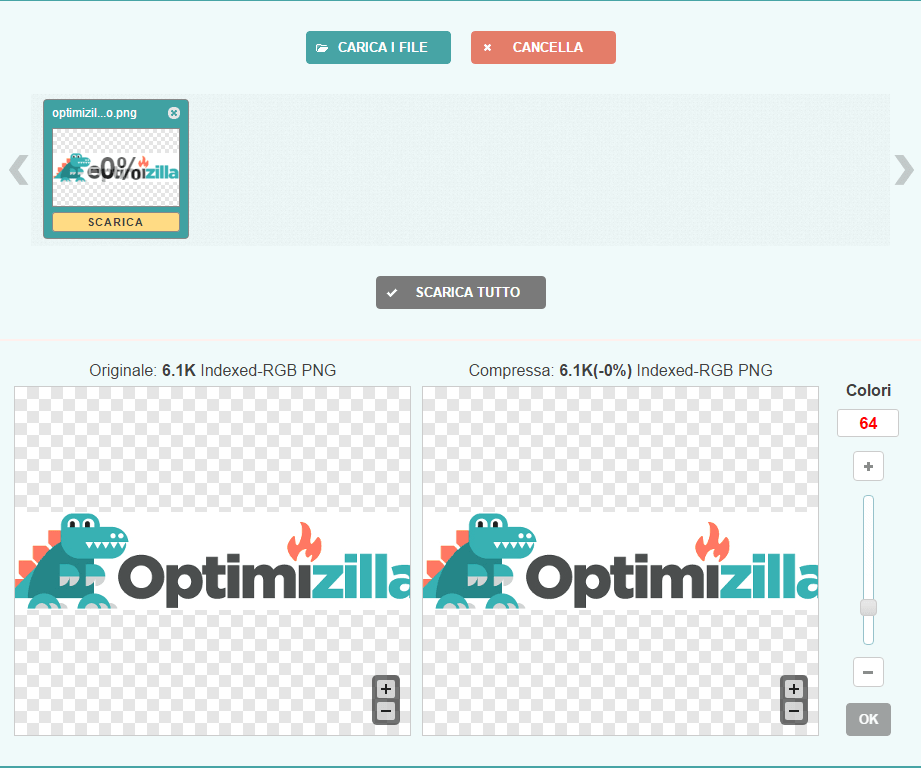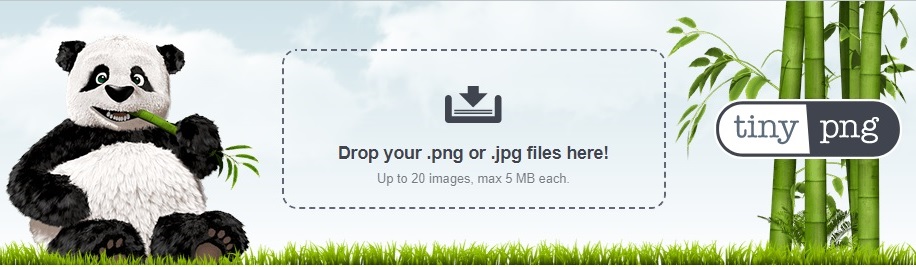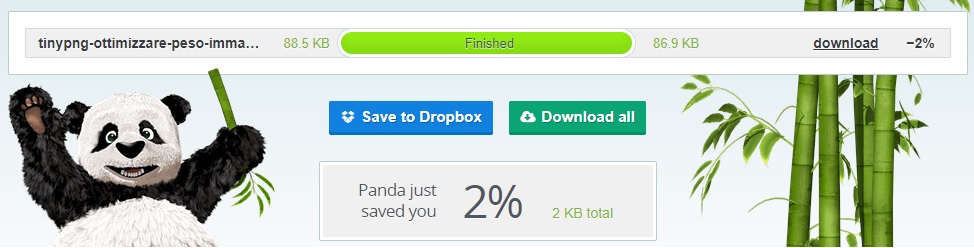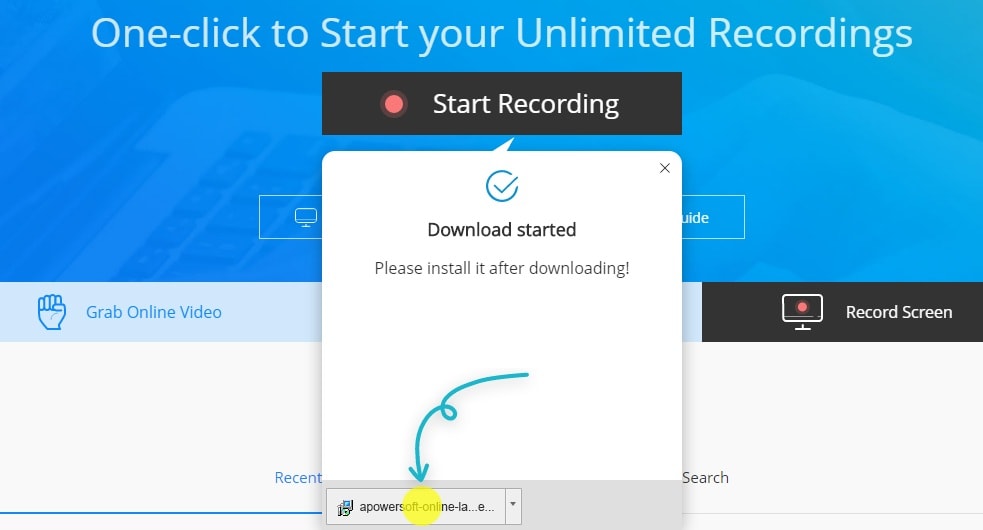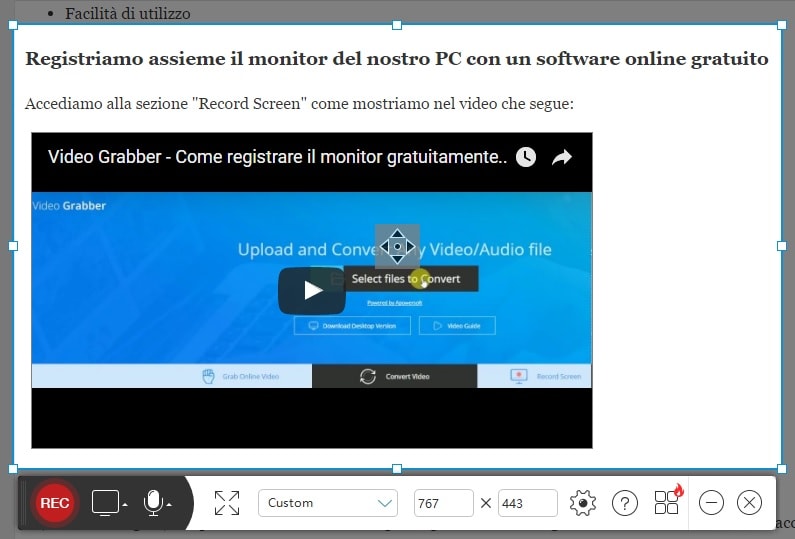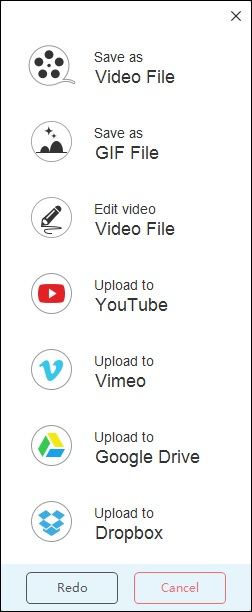Al giorno d’oggi avere un sito web personale o per la propria impresa, piccola o grande che sia, è indispensabile per tante ragioni. Nell’era digitale, dove chiunque può avere informazioni su qualunque cosa direttamente sul proprio PC o telefono, un sito web è per prima cosa il nostro biglietto da visita, la nostra presentazione. Non a caso nell’ultimo decennio i siti web italiani, specialmente quelli delle piccole e medie imprese o dei professionisti, sono aumentati in maniera esponenziale, di pari passo con l’evoluzione delle reti mobile. In un sito web noi possiamo scrivere e trattare di tutto, sempre nei limiti della giurisprudenza, dando informazioni utili ai visitatori che ci raggiungono tramite l’indirizzo univoco del nostro dominio. Possiamo dunque dire che il nostro sito web è l’estensione della nostra casa, o ufficio, e che il dominio è l’indirizzo della nostra abitazione. Se state iniziando un percorso di studi su come realizzare un sito web, io, Gabriele Pantaleo, esperto in Digital Marketing e nella creazione di siti web in Joomla e WordPress, vi darò adesso qualche consiglio.
Cosa è un CMS
La diffusione dei siti web negli ultimi anni è incrementata anche dopo l’avvento dei primi CMS. Con questa sigla si indica un Content Management System, ossia un Sistema di Gestione dei Contenuti che altro non è che un modo per presentare più facilmente le informazioni, organizzandole sotto forma di pagine web. Se fino al 2000 i siti web più diffusi erano quelli scritti in HTML, con qualche integrazione di PHP e interazioni semplici con i Database per la gestione dei dati, adesso un CMS riesce a fare tutto questo in maniera semplice ed efficace, senza che l’utente abbia conoscenze approfondite dei diversi linguaggi del web. Possiamo dire che un sito realizzato con un CMS è composto da diversi moduli, detti comunemente estensioni o widget, e che ognuno permette di fare qualcosa. Esisteranno, ad esempio, moduli per il form di contatti, per la mappa, per una jslideshow, per una galleria foto e così via. Molti di questi moduli sono gratuiti nei CMS Open Source, mentre altri sono a pagamento, sopratutto se da integrare in CMS E-commerce o se hanno funzioni più specifiche. A seconda dell’esigenza, è possibile pensare al tipo di sito web che si vuole progettare e realizzare e anche al tipo di CMS da utilizzare. Vediamo ora come possiamo categorizzare i siti web.
Tipi di siti internet
Un professionista o una piccola impresa avrà la necessità di far vedere i propri servizi e prodotti ai visitatori, come anche condividere la sua storia e avere una pagina di contatto. In pratica un sito web del genere con solo 3-4 pagine oltre la Home viene detto “Vetrina” ed è uno tra i più semplici e facili da realizzare. Addirittura molte imprese vogliono essere maggiormente diretti con il proprio utente tipo e quindi optano per la creazione del cosiddetto One Page Site, un sito da una sola pagina, consultabile scorrendo la rotella del mouse, dove c’è scritto tutto. Lasciando stare le considerazioni sul posizionamento del sito internet, optare per un sito vetrina è la soluzione più facile, veloce e meno dispendiosa.
Chi lavora con le immagini, con testi, con la musica e con i contenuti avrà invece bisogno di continui aggiornamenti e quindi un sito di questo genere non gli basterà. In questo caso è preferibile pensare di creare un blog dinamico, dove è facile caricare nuovi contenuti in maniera veloce. Un blog, dunque, è sicuramente la scelta giusta per chi vuole tenere sempre aggiornato il proprio pubblico.
Un’altra macro categoria di siti web è quella dei portali, magazine ed e-commerce. Stiamo parlando di siti molto grandi con migliaia e migliaia di articoli e funzioni. Sebbene è possibile creare questi portali con un CMS, sarà meglio attenersi ad un’attenta analisi fatta da un professionista.
Quali sono i migliori CMS
Una volta capito quale tipo di sito internet fa per noi, possiamo scegliere il CMS più adatto alle nostre esigenze. Escluderemo da ora in poi il discorso e-commerce, dato che è più complicato e non possiamo affrontarlo in poche righe. I CMS più famosi sono Joomla e WordPress, utilizzati da milioni di utenti in tutto il mondo. Entrambe le piattaforme si sono diffuse maggiormente negli ultimi anni grazie al fatto che sono Open Source e la community che sta dietro lavoro ogni giorno per migliorare il servizio. Essendo i più diffusi, sono anche i più attrezzati dal punto di vista dei widget e moduli, per lo più gratuiti e scaricabili da internet in pochi secondi. Vediamo i punti di forza.